怎么重装win10系统 重装win10系统详细步骤
重装Windows 10系统可以解决电脑运行缓慢、病毒感染、系统崩溃等问题。在开始之前,请确保备份所有重要数据,因为重装系统会清除硬盘上的所有信息。接下来,你只需要准备一个一键在线重装系统工具,然后按照以下教程,选择win10版本并执行安装过程。下面,一起来看看详细的操作步骤吧。

一、下载工具
好用且免费的装机工具:在线电脑重装系统软件(点击红字下载)
二、注意事项
1、重装系统将格式化系统盘(默认C盘),为防止丢失重要文件,请做好备份工作。
2、关闭所有杀毒软件,以避免在重装过程中造成干扰或拦截导致重装失败。
3、在重装系统过程中,请勿随意中断操作,以免导致系统损坏。
三、重装win10教程
1、重装系统软件安装好后,打开运行。您可以看到各种重装系统功能,直接点击“立即重装”。
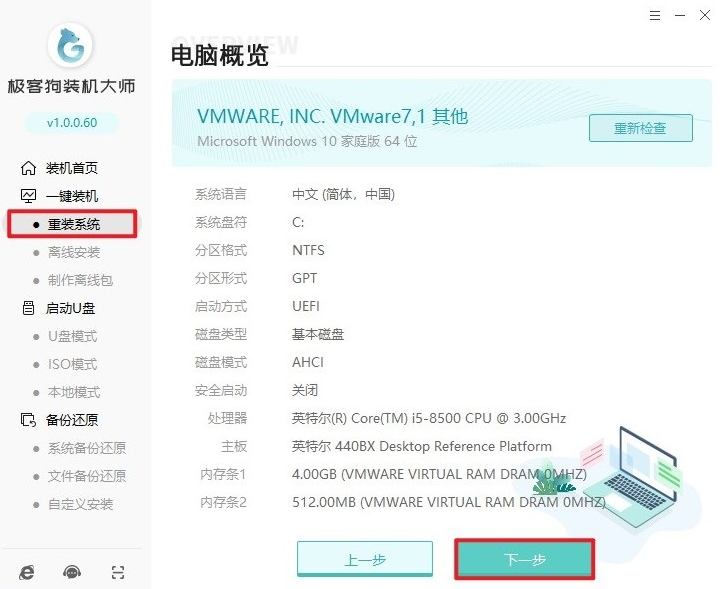
2、这里有包括Windows 7、Windows 10以及Windows 11等系统。我们选择需要安装的Windows 10系统,然后选择所需的版本,例如家庭版或专业版等。
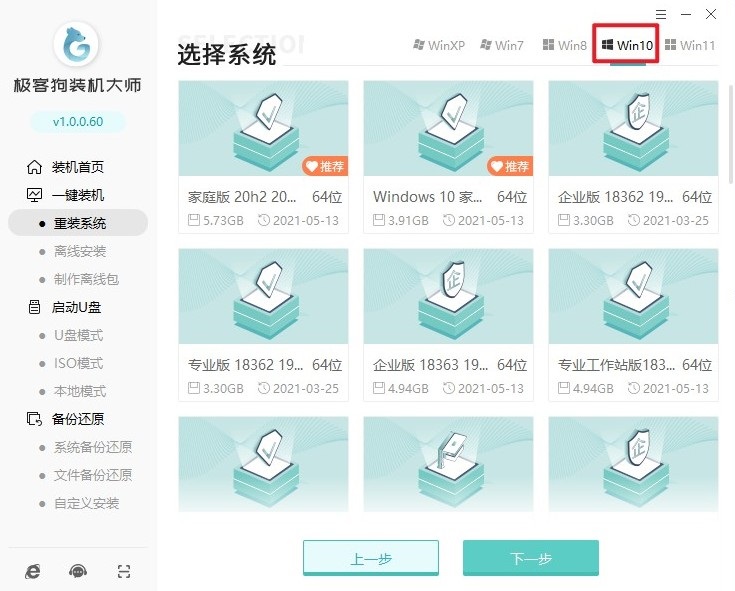
3、选择你觉得有用的软件,装机软件将帮助您安装到新系统里面。
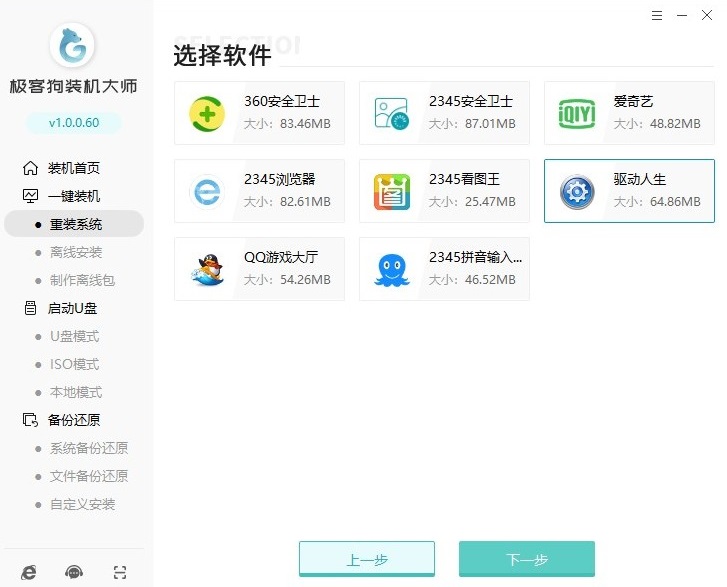
4、在准备重新安装系统之前,备份重要文件是非常重要的步骤,这样可以避免由于格式化导致的数据丢失。在这一步中,您需要备份的文件可能包括桌面文件、办公文档等重要文件。
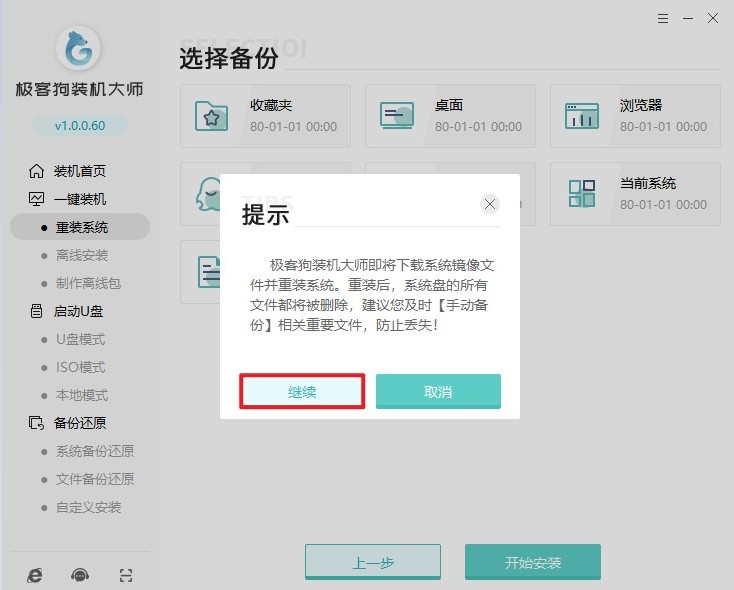
5、开始安装后,软件会自动下载系统资源和备份已选择的文件。
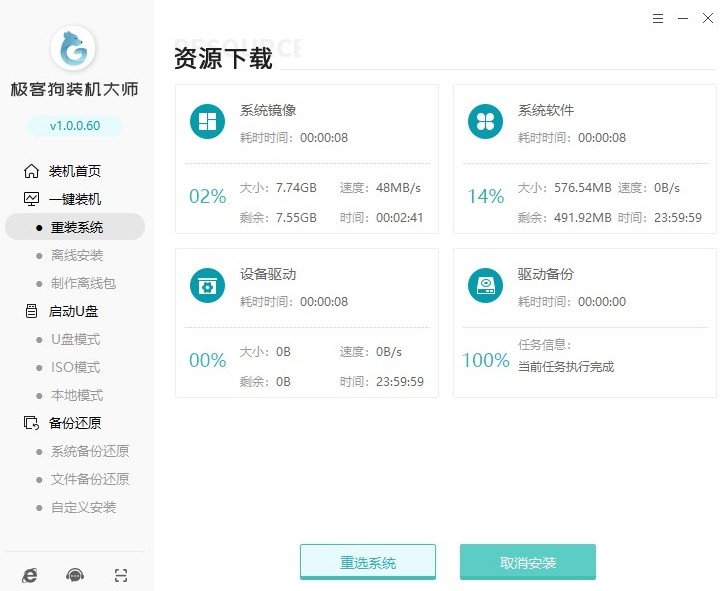
6、稍后软件开始安装部署,完成后进入自动重启10s倒计时。
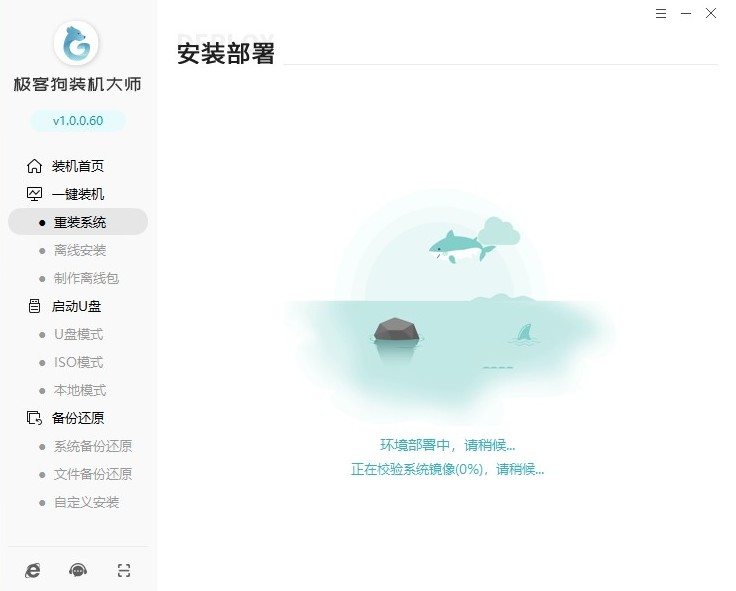
7、注意,在重启时,选择GeekDog PE模式进入。
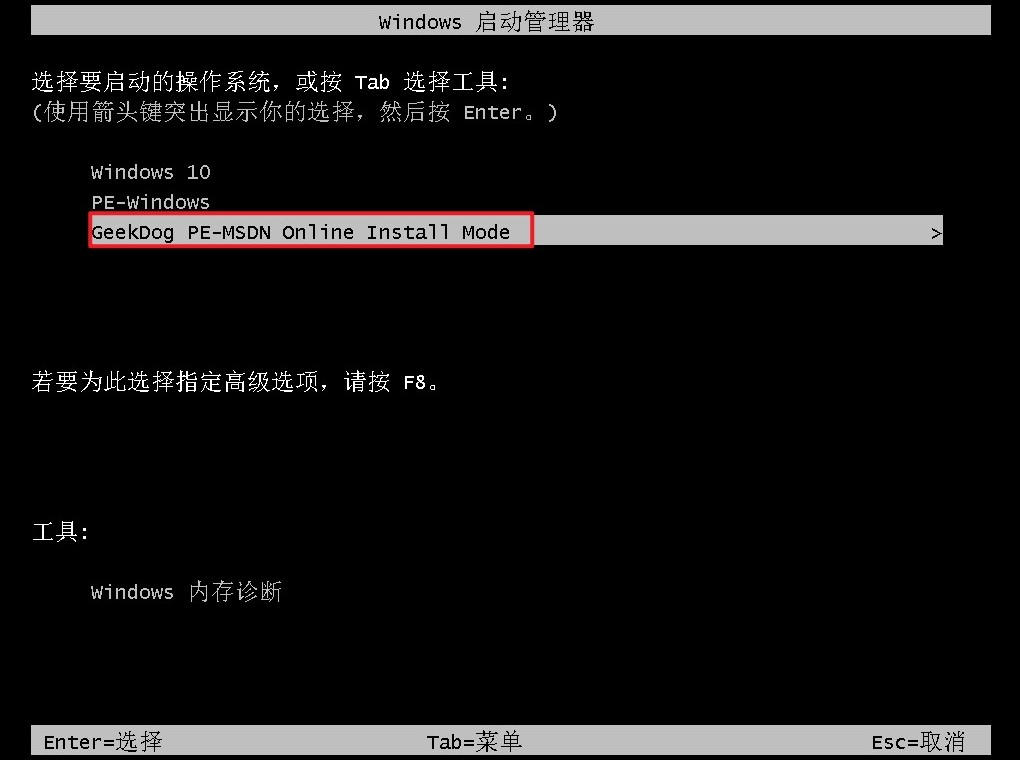
8、进入PE系统后,软件会开始自动安装过程。
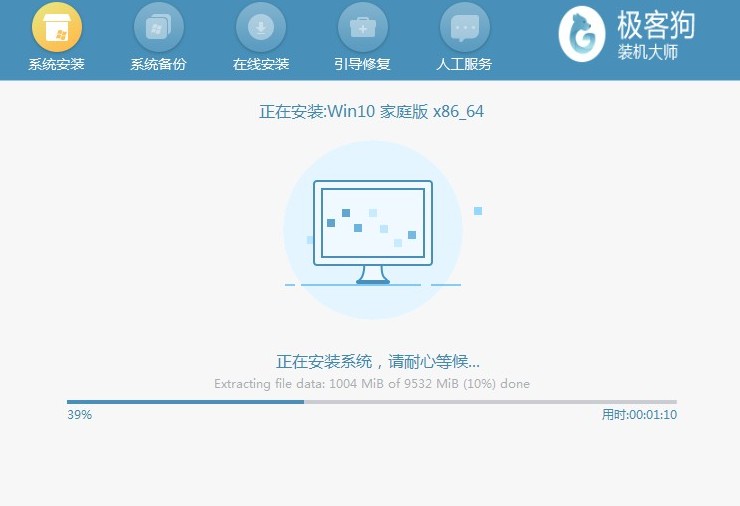
9、系统安装完成后,请根据提示重启电脑,您可以选择进入新安装的Windows 10系统。
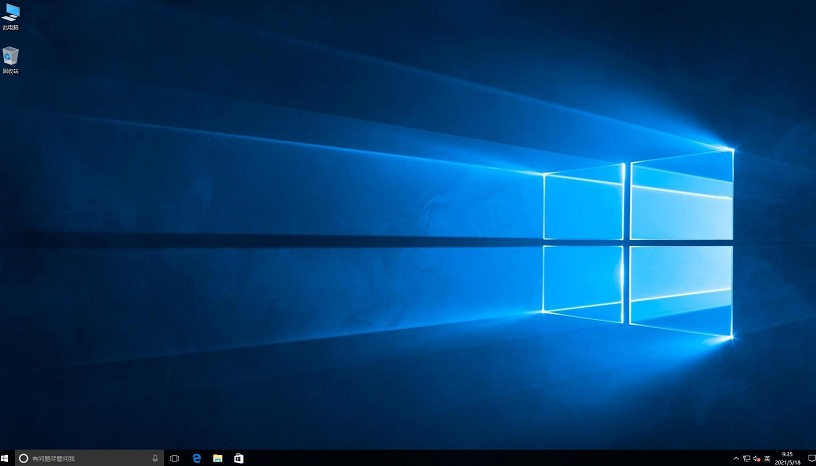
四、电脑常见问题
a、重装系统win7要多少钱
如果您自己不熟悉重装系统的过程,需要找专业人士帮忙,那么可能会产生一定的劳务费。这个费用因地区和服务提供者而异,一般在50到200元之间。如果你自己动手操作,那么一键重装系统工具是免费的,建议自己动手试试安装,操作非常简单。
以上是,重装win10系统详细步骤。通过使用一键在线重装系统工具来重装Windows 10系统,可以快速解决电脑运行缓慢、病毒感染或系统崩溃等问题。这种重装方式既方便又高效,无需复杂的步骤或额外的安装介质。不过,在执行这一过程之前,请务必备份所有重要的文件和数据。
原文链接:https://www.jikegou.net/win10/4278.html 转载请标明
极客狗装机大师,系统重装即刻简单
一键重装,备份还原,安全纯净,兼容所有

